Excel 2013: création d'une liste de données
Utiliser Excel 2013 pour créer une nouvelle liste de données dans une feuille de calcul est un peu comme la création d'une table de feuille de calcul, sauf qu'il ne dispose que de têtes de colonne et pas têtes de ligne. Pour mettre en place une nouvelle liste de données, procédez comme suit:
Sommaire
- Cliquez sur la cellule vide où vous voulez commencer la nouvelle liste de données puis entrer les têtes de colonne (techniquement appelé noms de champ base de données dans le jargon).
- Faire les premières entrées dans les colonnes appropriées de la rangée immédiatement après celle contenant les noms des champs.
- Cliquez sur le bouton format de la table dans le groupe de l'onglet accueil du ruban styles, puis cliquez sur une vignette de l'un des styles de tableaux dans la galerie déroulante.
- Cliquez sur le mon tableau a case-têtes pour le sélectionner, si nécessaire.
- Cliquez sur le bouton ok pour fermer la boîte de dialogue format comme le tableau.
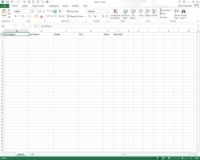  Agrandir Agrandir1 Cliquez sur la cellule vide où vous voulez commencer la nouvelle liste de données puis entrer les têtes de colonne (techniquement appelé noms de champ base de données dans le jargon).Pour cet exercice, utilisez Prénom, Nom, rue, ville, Etat, code postal et que les têtes de colonne. Après avoir créé les champs de la liste de données en entrant leurs rubriques, vous êtes prêt à entrer dans la première ligne de données. | 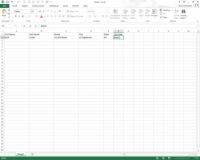  Agrandir Agrandir2 Faire les premières entrées dans les colonnes appropriées de la rangée immédiatement après celle contenant les noms des champs.Ces entrées dans la première rangée sous l'une avec les noms de champs constituent le premier enregistrement de la liste de données. | 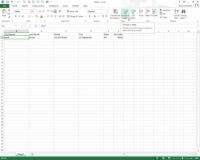  Agrandir Agrandir3 Cliquez sur le bouton Format de la table dans le groupe de l'onglet Accueil du ruban Styles, puis cliquez sur une vignette de l'un des styles de tableaux dans la galerie déroulante.Excel met un chapiteau autour de toutes les cellules de la nouvelle liste de données, y compris la rangée supérieure des noms de champ. Dès que vous cliquez sur un style de tableau dans la galerie déroulante, le format Comme boîte de dialogue Table affiche la liste des adresses de la plage de cellules clos sous le chapiteau dans le Où sont les données pour votre table zone de texte. |
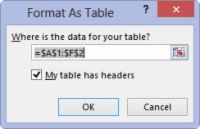  Agrandir Agrandir4 Cliquez sur le Mon tableau a case-têtes pour le sélectionner, si nécessaire.Ceci est une étape facultative qui ne vaut que si vous avez besoin en-têtes dans votre table. | 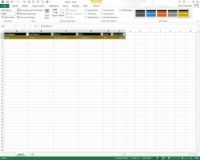  Agrandir Agrandir5 Cliquez sur le bouton OK pour fermer la boîte de dialogue Format Comme le tableau.Excel formate votre nouvelle liste de données dans le format de table sélectionnée et ajoute des filtres (boutons déroulants) à chacun des noms de champs dans la rangée du haut. |





